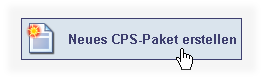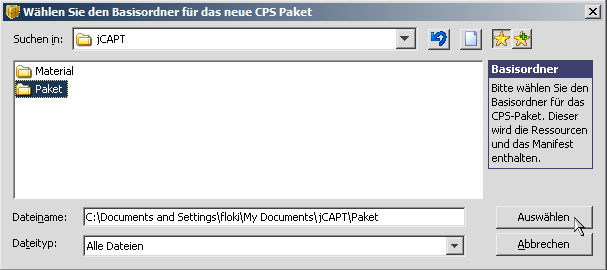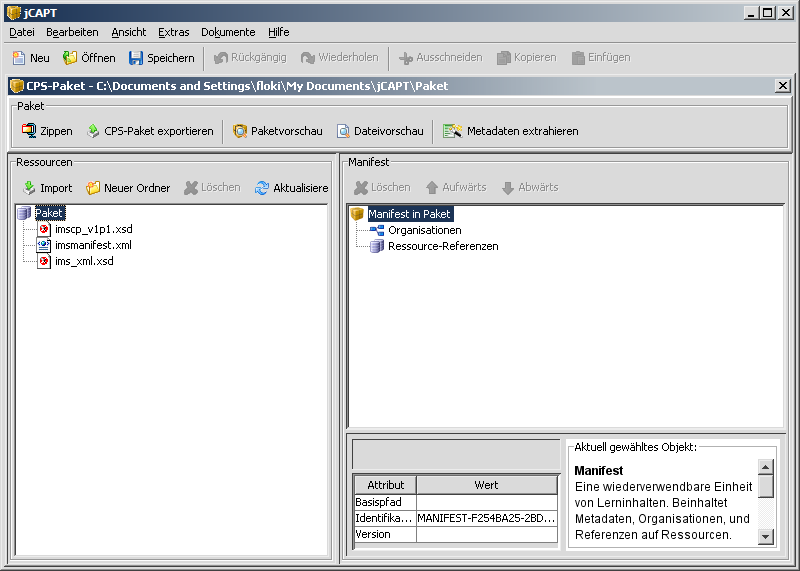Um ein neues CPS-Paket zu erstellen klicken Sie im Schnellstartbereich auf die Schaltfläche .
In beiden Fällen öffnet sich ein Ordnerwahl-Dialog, mit welchem der Basisordner des CPS-Pakets zu wählen ist. Dieser Basisordner wird die gesamten Ressourcen und das Manifest des CPS-Pakets enthalten. Sie können einen existierenden Ordner (eventuell mit schon vorhandenen Dateien) wählen, oder einen neuen erstellen und diesen wählen.
Markieren Sie den gewünschten Basisordner mit einem Mausklick und klicken Sie auf die Schaltfläche . Nach der Wahl des Basisordners wird das Manifest in diesem angelegt und es öffnet sich die Arbeitsfläche zum Bearbeiten der Ressourcen und des Manifests in dem CPS-Paket. Wählen der Schaltfläche bricht den Vorgang zum Erstellen eines neuen CPS-Pakets ab und verändert keine Dateien.
Auf der linken Seite der Arbeitsfläche befindet sich die Ressourcensammlung , auf der rechten die Manifestansicht . Unterhalb der Manifeststruktur können Attribute einzelner Element des Manifests mit Werten versehen werden. Eine kontextsensitive Hilfe zum aktuell gewählten Element des Manifests findet sich im rechten unteren Bildschirmteil.
Zur Illustration finden Sie im Folgenden eine Animation der zu tätigenden Aktionen.